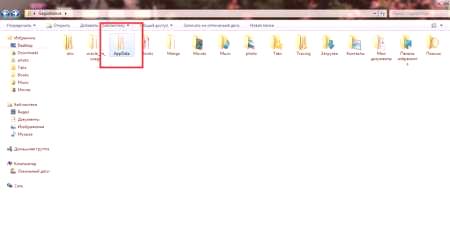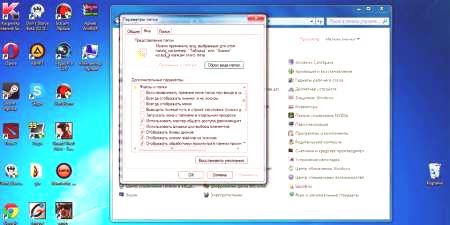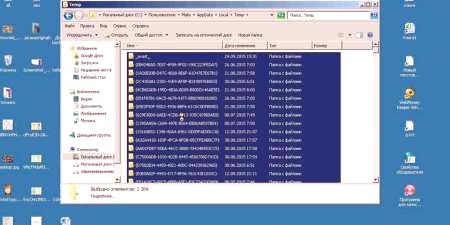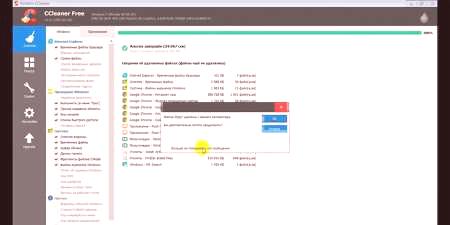Appdata هو ما هو المجلد ، وما هو مطلوب له ، وما الذي يحتفظ به ، وكيفية العثور عليه على Windows ، وماذا يفعل إذا كان يشغل مساحة كبيرة
المحتويات
لا ينصح المستخدمين عديمي الخبرةيجب عليك حذف شيء ما من مجلدات نظام Windows لأن الملفات الهامة مخزنة هناك.بيانات التطبيق هي قسم خاص مخفي عن مالك جهاز الكمبيوتر ، ولكن بعض البيانات الموجودة به لا تشغل سوى مساحة لا تحمل وظائف مهمة ، لذلك تحتاج إلى معرفة كيفية الوصول إلى هذا الدليل وتنظيفه من "غير المرغوب فيه".فيما يلي بعض الطرق لتحليل هذا المجلد ، وما يجب حذفه ، وكيفية القيام بذلك.
والذي يتم تخزينه في مجلد Appdata.يحتوي المجلد Appdata المخفي على المعلومات الشخصية لجميع المستخدمين الذين قاموا بتسجيل الدخول إلى هذا الكمبيوتر.لأنه يخزن الوثائق التي أنشأتها برامج الكمبيوتر ، وجعلها المطورين مخفية.should يجب ألا تكون الملفات ذات فائدة للمستخدم العادي.نعم ، على الأقل ، قل منشئي Windows.في الواقع ، تظهر ممارسة استخدام النظاممع مرور الوقت ، تتراكم كمية كبيرة من البيانات وتحتل مساحة على القرص الصلب.هذا ملحوظ بشكل خاص عند استخدام SSD لا يحتوي على كمية كبيرة من الذاكرة.ومع ذلك ، لن يتم استخدام بعض الملفات على الإطلاق.يتم تخزين البيانات في المجلدات التالية:
- محلي ؛
- LocalLow ؛
- التجوال.
ما يتطلبه الأمر
يكتب Windows إلى AppData ملفات التطبيقات المثبتة على الكمبيوتر: ذاكرة التخزين المؤقت ، وثائق التكوين ، الملفات المؤقتة ، سجلات التطبيق ، المحادثات المخزنة ، إلخ.يحتوي البرنامج على جهاز الكمبيوتر الخاص بك على مجلد شخصي لتخزين البيانات ، وهذا ينطبق على كل من برامج مكافحة الفيروسات والطابعة والألعاب.على سبيل المثال ، تقوم المستعرضات بتخزين بيانات ملفات التعريف في AppData التي تتضمن ملفات تعريف الارتباط وذاكرة التخزين المؤقت والإضافات وسجل التصفح.
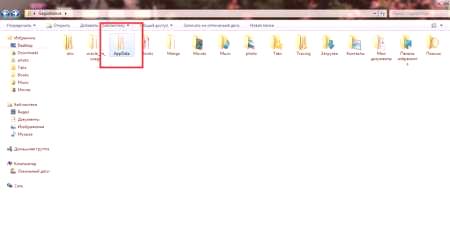
كيفية العثور على Appdata على نظام التشغيل Windows
المجلد الافتراضي مخفي عن المستخدم (حتى مع امتيازات المشرف) ، يتم باستخدامأن المستخدم العادي لا يحتاج إلى إزالة شيء من هذا الدليل.لا تدعم بعض البرامج ميزة الاستيراد والتصدير الخاصة بالإعدادات والمشاريع والإعدادات الأخرى إذا قمت بإعادة تثبيت Windows.إذا قمت بنسخ هذا المجلد ، وبعد إعادة تثبيت نظام التشغيل ، انسخه ، فمن الأسهل إحضار البرامج إلى الحالة السابقة.للقيام بذلك ، تحتاج إلى معرفة كيفية العثور على AppData.هناك طريقتان للقيام بذلك:
- باستخدام سطر الأوامر ؛
- تغيير عرض المحتوى وجعل الأدلة المخفية مرئية.
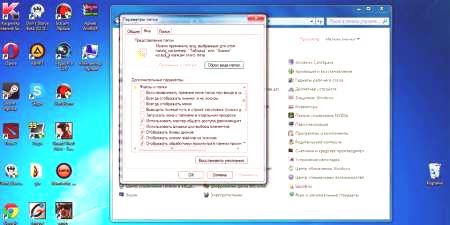
الموقع على النظام
هناك طريقالدليل الذي سيؤدي إلى AppData.للقيام بذلك ، تحتاج إلى القيام بما يلي:
- افتح جهاز الكمبيوتر.
- انتقل إلى Drive C.
- ابحث عن دليل المستخدمين أو المستخدمين.
- انقر على اسم المستخدم المناسب.
- هنا الأب الحبيب.
هناك طريقة أخرى لمساعدتك على الانتقال بسرعة إلى دليل دون الحاجة إلى جعله مرئيًا.يمكنك استخدام التعليمات التالية:
- انقر على الاختصار "ابدأ".
- أوجد خيار "تشغيل".
- اكتب الأمر التالي٪ appdata٪ في السطر.
- انقر فوق "موافق" - سيتم نقلك إلى فئة التجوال الفرعية.فقط ارفع مستوى واحد واحصل على AppData.
كيفية إنشاء مجلد مخفي
سوف يعمل الوصول إلى المسار القياسي إلى دليل AppData إذا قمت بتمكين عرض الدلائل غير المرئية.هذا هو إعداد نظام يمكن تغييره بسهولة في Windows 10 باستخدام الخوارزمية التالية:
- افتح أي مجلد في Explorer.
- أوجد علامة التبويب عرض في القائمة العلوية.
- في القائمة الإضافية على اليمين يوجد قسم يسمى "الخيارات".
- انقر عليه وانقر فوق تغيير إعدادات المجلد والبحث.
- يتم فتح نافذة إضافية ، انقر فوق علامة التبويب عرض.
- قم بالتمرير لأسفل ، تحتاج إلى تنشيط الخيار "إظهار الملفات والمجلدات والأقراص المخفية".
إذا كان لديك إصدار مختلف من نظام التشغيل (7 أو 8) مثبت ، فيمكنك تغيير الإعدادات باستخدام الخوارزمية التالية:
- افتح لوحة التحكم.
- اذهب إلى القائمةالتصميم والتخصيص.
- انقر فوق إعدادات المجلد.
- انقر فوق علامة التبويب عرض هنا.
- قم بالتمرير لأسفل في قائمة الخيارات وحدد مربع الاختيار "إظهار الملفات والمجلدات ومحركات الأقراص المخفية".
بنية مجلد النظام
عند العمل مع AppData ، من المهم أن تضع في اعتبارك أن كل مستخدم قام بتسجيل الدخول إلى جهاز الكمبيوتر الخاص به لديه مجلد منفصل.لا ينطبق تعديل المستخدم على المستخدم B. عند الانتقال إلى دليل ، سترى ثلاثة مجلدات تمت مناقشتها سابقًا:
- محلي ؛
- LocalLow ؛
- التجوال.
دليل محلي
هذا هو أول دليل موجود في AppData.يقوم بتخزين الملفات والبيانات من نوع محلي ولا يمكن نسخها أو نقلها باستخدام ملف تعريف المستخدم.على سبيل المثال ، يمكنك العثور على الملفات التي تم تنزيلها والتي لم تحدد موقعًا معينًا أو الألعاب المحفوظة.كقاعدة عامة ، فإنه يحتوي على أكبر مساحة على القرص الصلب.
هنا يتم تخزين دليل يسمى Microsoft ، والذي يخزن كل نشاط نظام التشغيل ويندوز.يحتوي Local على دليل للملفات المؤقتة اللازمة لتسريع تنزيل الألعاب والألعاب التي تم إنشاؤها أثناء العمل معهم.يطلق عليه مجلد Temp.محتوى الدليل ينمو باستمرار ومع مرور الوقت يستغرق مساحة كبيرة.هذا هو أحد أنواع المعلومات التي يمكن إزالتها بأمان من نظام التشغيل.
مجلد التجوال
يمكن نقل الملفات من هذا المجلد دون أي مشاكل إذا لزم الأمر.على سبيل المثال ، لقد قررتإعادة تثبيت نظام التشغيل.انسخ البيانات إلى وسائط قابلة للنقل ، وبعد التثبيت ، انسخ التجوال في مكانه.هذا سوف يساعد في الحفاظ على الإعدادات الشخصية في شكلها الأصلي.يقوم بتخزين المعلومات من أدلة على الإنترنت ، والإشارات المرجعية المحفوظة بواسطة البشر.
دليل LocalLow
يشبه هذا الدليل Local ولكنه يجمع معلومات من المستعرض أو النظام عندما يكون المستخدم في الوضع الآمن.لا يتزامن الدليل مع الحسابات الأخرى على الكمبيوتر.
مسح بنية باستخدام WinDirStat
هذا برنامج مجاني يستخدم لتحليل ، عرض إحصائيات محدثة على مساحة القرص (القرص الصلب) ، وعدد الملفات أو المجلدات التي تشغل مساحة.سيتم أيضًا فحص أداة WinDirStat بواسطة AppData ، ويمكن تنظيفها من الدلائل والمجلدات والملفات الموجودة على القرص الثابت إذا رغبت في ذلك.يوفر البرنامج جدولًا مفصلاً وتفاصيل عن مكان وجود المستندات الموجودة على محرك الأقراص الثابتة.

ماذا تفعل إذا كان مجلد Appdata يشغل مساحة كبيرة
تتراكم المعلومات بمرور الوقت ، خاصة إذا مر وقت طويل منذ آخر عملية إعادة تثبيت لنظام التشغيل Windows.لم يتم تصميم النظام لتنظيف AppData تلقائيًا ، بحيث يمكن للمستخدم تقليل حجمه يدويًا.الخيار الأول هو مسح الملفات المؤقتة.إذا رغبت في ذلك ، يمكنك حذف جميع محتويات مجلد Temp بالكامل ، والذي لا يحتوي على بيانات نظام مهمة.يمكن أن تساعد البرامج المتخصصة ، مثل Ccleaner ، في التنظيف.
ليس من الضروري تنظيف AppData ، فهو سهلللانتقال من قرص النظام ، والتي ينبغي أن يكون دائما مساحة احتياطية.هذا صحيح بشكل خاص إذا كنت تستخدم SSD.استخدم الإرشادات التالية لهذه الأغراض:
- على قرص آخر ، أنشئ مجلدًا بنفس الاسم (D) ، وقم بإنشاء مجلدات فرعية مقابلة (LocalLow ، Roaming ، Local).نقل المحتويات إلى الدلائل المناسبة بشكل منفصل.
- إذا تلقيت رسالة تقول إن الملف لا ينسخ ، فقط تخطيه.يشير هذا إلى أن البرنامج يعمل حاليًا ويستخدم هذا المستند.
- ابدأ تشغيل الوظيفة باستخدام مجموعة المفاتيح Win + R.اكتب "رجديت" في السطر دون علامات اقتباس.
- يتم فتح نافذة محرر التسجيل.تحتاج إلى العثور على قسم يسمى "HKEY_CURRENT_USER" ، وفتحه وانتقل إلى "البرامج" ثم "Microsoft".ثم انقر فوق دليل "Windows" ، ثم "CurrentVersion" ، انتقل إلى "Explorer".ستحتاج إلى فئة مجلدات Shell هنا.
- البحث من خلال البحث عن جميع الأسطر التي تحتوي على "AppData" ، قم بتغيير عنوان البداية إلى D: /AppData.
- أعد تشغيل الكمبيوتر.
هل يمكنني حذف كليًا
إذا اتبعت الإرشادات أعلاه (تم تغيير تخطيط AppData) ، فعليك إزالته من C.في حالات أخرى ، ستفشل تمامًا ويجب عدم محوها.يقوم بتخزين البيانات حول البرامج التي تعمل معها والتي ستتعارض عندما تحاول حذفها.إذا قمت بحذف المجلد بالكامل ، فسيستمر تشغيل Windows ، فلن تكون هناك أخطاء فادحة ، لكن التطبيقات والبرامج ستبدأ إما بالإعدادات الافتراضية أو لن تبدأ على الإطلاق.
كيفية تنظيف Appdata
يُسمح بالحذف الجزئي لبعض الأدلة ، لكن النظام لا يسمح دائمًا بالتشغيل.هذا لأن التطبيق نشط حاليًا أو في الخلفية.عادةً ما يتم تشغيل عملية Updater التي تبحث عن تحديثات لتطبيق معين وتنزيله وتثبيته.لحذف الملف الذي تحتاجه:
- اضغط على Ctrl + Alt + Del (فوز 10 يدعم Ctrl + Shift + Esc).
- بدء تشغيل "إدارة المهام" وافتح علامة التبويب "العمليات".
- أوجد اسم العملية التي تطابق اسم الملف.
- انقر بزر الماوس الأيمن على الصف وحدد "إنهاء العملية".
- يمكنك بعد ذلك حذف المجلد من Appdata.
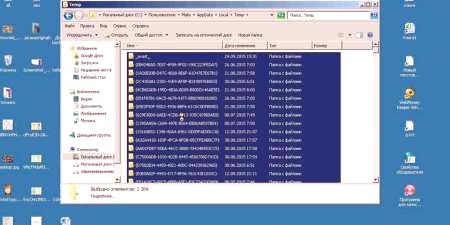
أداة تنظيف القرص المدمجة في Windows 10
استخدم أداة نظام التشغيل القياسية لتغيير إعدادات النظام وعدم البحث عن الدلائل المخفية.يمكن لـ Windows 10 التنظيف المؤقت للمستندات المؤقتة من مجلد Temp.للقيام بذلك ، استخدم الإرشادات التالية:
- انقر بزر الماوس الأيمن فوق القائمة "ابدأ".
- انقر على صف "النظام".
- على اليسار ، انقر فوق السطر المسمى "المستودع".
- ستظهر قائمة بالأقسام الموجودة على القرص (الأقراص الصلبة) على اليمين.انقر فوق تسمية وحدة التخزين C.
- سيقوم النظام بإجراء تحليل لإظهار مقدار المساحة التي تشغلها التطبيقات المختلفة.ابحث عن السطر المسمى "الملفات المؤقتة" وانقر فوقه.
- سيفتح مربع حوار جديد يسرد الأنواعوثائق من هذا الدليل.
- حدد المربعات وانقر على زر حذف الملفات.
حذف الملفات المؤقتة بامتداد TEMP يدويًا
تتراكم البيانات المهملة من البرنامج و "تضخّم" وحدة تخزين AppData.يوصى بتنظيف هذا الدليل بشكل دوري لزيادة مساحة خالية على قرص النظام الخاص بك.للوصول إلى Temp ، ليس من الضروري جعل AppData مرئية ، يمكنك استخدام أوامر خاصة من خلال شريط المتصفح.يمكنك المتابعة على النحو التالي:
- قم ببدء تشغيل Internet Explorer واكتب في شريط العناوين "shell: history" (بدون علامات اقتباس).سيتم إعادة توجيهك إلى مجلد محفوظات Internet Explorer (المعروف أيضًا باسم Edge في إصدار Windows 10) على الفور.
- سيفتح أمر shell: cache دليلًا مع الحافظة غير المتصلة.
- يفتح الأمر shell: cookies بيانات ملفات تعريف الارتباط (Ckookie).
- إذا كتبت "shell: sendto" ، فستتاح لك الفرصة لإضافة وحذف الاختصارات من قائمة "Send".
باستخدام CCleaner
يمكن إجراء إزالة العناصر من Appdata لتحسين أداء الكمبيوتر باستخدام برنامج خاص.يساعد CCleaner في إلغاء تثبيت البرامج ، وينظف سجل الملفات التالفة والقديمة ، ويساعد على توفير مساحة على القرص C. وهذا سوف يلغي الحاجة إلى التحقق من محتويات الدليل يدويًا.لتنفيذ هذا الإجراء ، يجب عليك:
- تنزيل برنامج CCleaner.يتم توزيعها مجانًا ، لذلك لن تحتاج إلى إرسال أي رسالة نصية قصيرة SMS للتنزيل.
- Runفائدة ، إعطائها الوقت لمسح النظام.
- انتقل إلى قسم "التنظيف" ، والذي سيعرض الدلائل للتحليل.
- سوف يتحقق البرنامج من الملفات التي يمكن إزالتها حتى لا يضر Windows.للقيام بذلك ، انقر على زر التحليل.
- يتم عرض المعلومات حول عدد ميغابايت من المجلد الذي يشغله.
- يمكنك إجراء تنظيف انتقائي عن طريق تحديد المربعات الموجودة بجوار المستندات المطلوبة.
- سوف يستغرق البرنامج بعض الوقت لإزالة "غير المرغوب فيه" من قرص النظام ، ثم يمكنك الخروج.
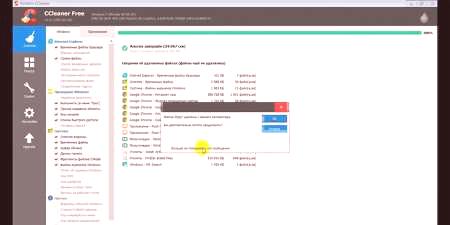
فيديو